Las páginas en blanco involuntarias en Microsoft Word restan profesionalidad al documento.
¿Está buscando formas de eliminar una página en blanco en Microsoft Word? Si es así, entonces ha aterrizado en la página adecuada. Para mantener un aspecto profesional en su documento de Word, es crucial ocuparse de las páginas en blanco y sobrantes.
Esta página cubrirá los métodos para eliminar la página en blanco en Microsoft Word. Puede elegir el método que más le convenga.
Hay varias razones por las que se crean páginas en blanco, como por ejemplo al pulsar el botón Intro demasiadas veces (retornos duros), saltos de página manuales, saltos de sección, formateo de párrafos, etc. Saber cómo y por qué se crea la página en blanco le ayudará a deshacerse de ellas fácilmente.
Exploremos las formas sencillas de eliminar páginas en blanco de Microsoft Word.
Salto de página y página en blanco
Los saltos de página o de sección en Microsoft Word se utilizan para indicar la posición en la que debe comenzar una nueva página o sección. Un salto de página o de sección insertado manualmente puede provocar accidentalmente la creación de una página en blanco innecesaria dentro de su documento.
Si desea eliminar una página en blanco creada accidentalmente al insertar saltos, el mejor método para empezar es mostrando marcas de párrafo.
- Para mostrar marcas de párrafo
- Haga clic en la pestaña Inicio de la cinta de opciones.
- Haga clic en el símbolo (¶) Mostrar/Ocultar del grupo Párrafo, como se muestra en la imagen inferior:
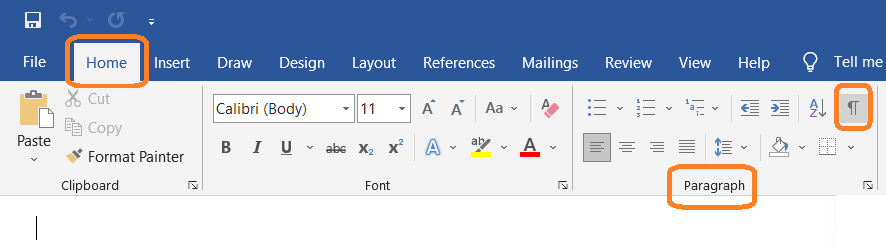
Al realizar esta acción, todo el documento se llenará con el símbolo (¶), indicando que en todas partes se ha insertado el salto de página o de sección en el documento.
Borrar la página en blanco insertada a través de un salto de página
Como se explicó anteriormente, haga clic en el símbolo (¶) Mostrar/Ocultar en el grupo Párrafo, y verá el salto de página y la página en blanco en su documento si se inserta como se muestra a continuación.
- Sitúe el cursor al principio del salto de página
- Pulse Supr en su teclado
- El salto de página en cuestión y la página en blanco serán eliminados de su página.
Si tiene varios saltos de página en su documento, deberá repetir este procedimiento para eliminar la página en blanco.
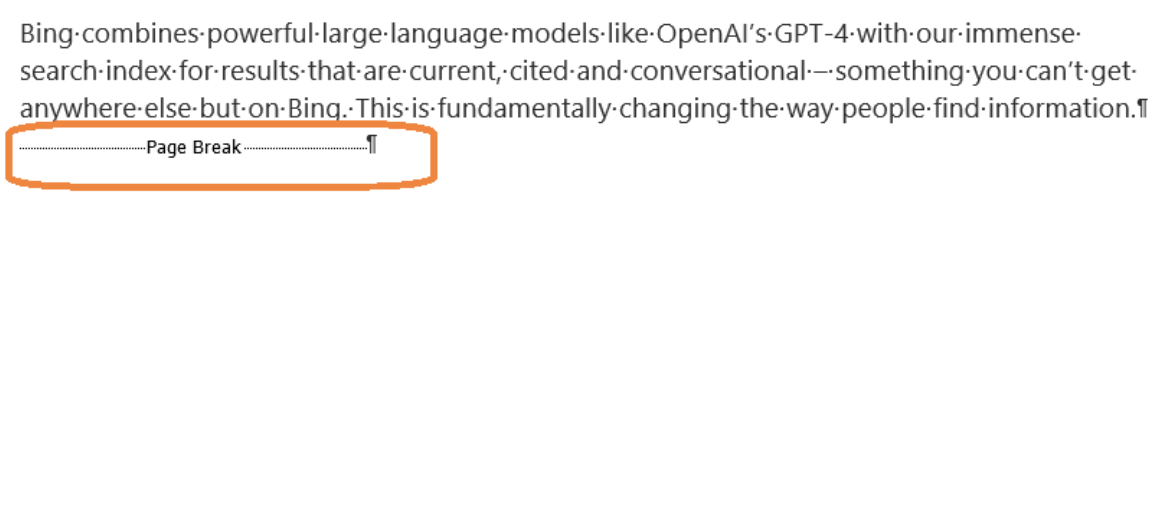
Cómo eliminar la página en blanco insertada a través del salto de sección
Veamos cómo eliminar la página en blanco creada debido a saltos de sección innecesarios.
- Para ver los saltos de sección en su documento, haga clic en la pestaña Inicio de la cinta de opciones y asegúrese de hacer clic en el símbolo «¶ «(Mostrar/Ocultar) del grupo Párrafo, como se ha indicado anteriormente.
- Tras seleccionar la opción Mostrar/Ocultar, aparecerán los saltos de sección si se inserta como se muestra a continuación:
- Sitúe el cursor al principio del salto de sección y pulse Supr en su teclado. El salto de sección en cuestión y una página en blanco serán eliminados de su página.
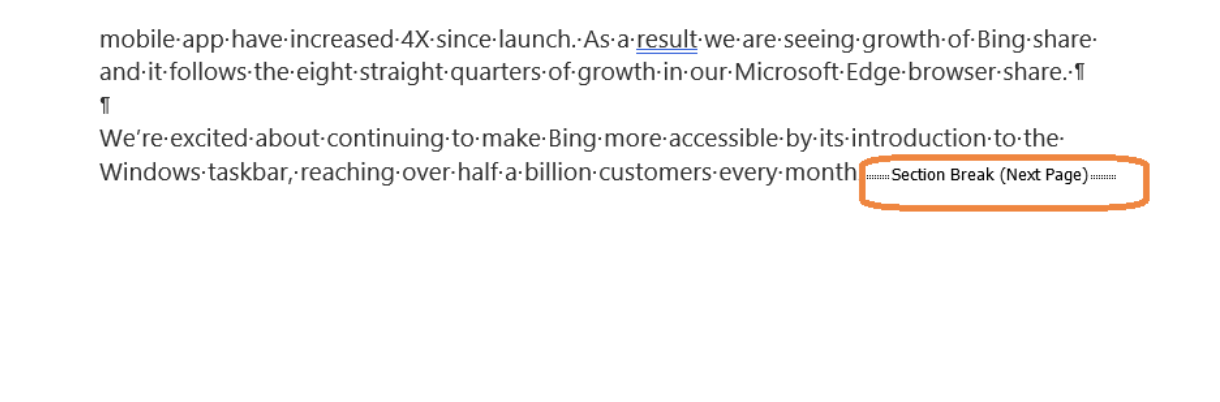
Si tiene varios saltos de sección en su documento, deberá repetir este procedimiento para eliminar una página en blanco.
Nota: Si elimina un salto de sección, es posible que cambien los márgenes, la orientación de la página y los encabezados y pies de página.
Una de las formas más sencillas de ver y eliminar páginas en blanco en Microsoft Word es el Panel de navegación.
- Para eliminar páginas en blanco mediante el Panel de navegación
- Haga clic en la pestaña Ver de la cinta de opciones
- Seleccione o marque Panel de navegación en el grupo Mostrar como se muestra a continuación:
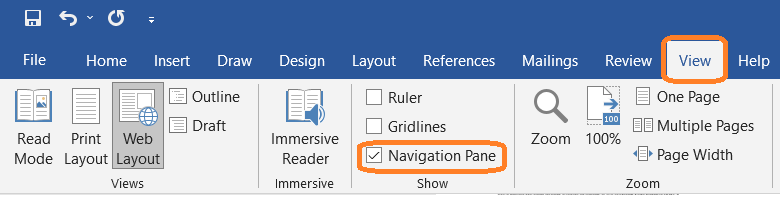
- Después de seleccionar el Panel de navegación, aparecerá una ventana a la izquierda con 3 opciones: Encabezados, Páginas y Resultados.
- Seleccione la opción Páginas para mostrar todas las páginas del documento, como se muestra a continuación:
Seleccione la página en blanco de la miniatura que desea eliminar y pulse Supr en el teclado, y la página en blanco no deseada se eliminará de su documento.
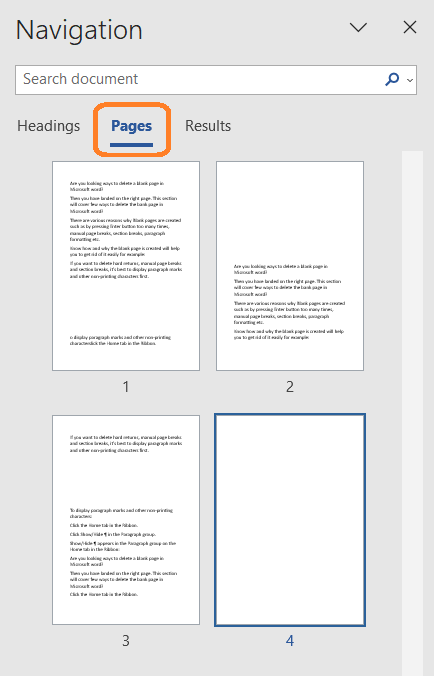
Borrar una página en blanco eliminando el formato de párrafo
Las páginas adicionales también pueden ser el resultado del formateo de párrafos.
Si ve una página en blanco que no se debe a retornos duros adicionales, a un salto de página manual o a un salto de sección con la ayuda de Mostrar/Ocultar ¶ activado, entonces puede deberse al formato de párrafo.
Para deshacerse de las páginas en blanco creadas debido al formato de párrafo, sigamos los pasos que se indican a continuación:
Seleccione la pestaña «Inicio» en la cinta de opciones, abra el lanzador del cuadro de diálogo Párrafo en la esquina inferior derecha del grupo Párrafo, seleccione la pestaña Saltos de línea y de página en un cuadro de diálogo como el que se muestra a continuación, y compruebe si alguna de las tres opciones de paginación está seleccionada.
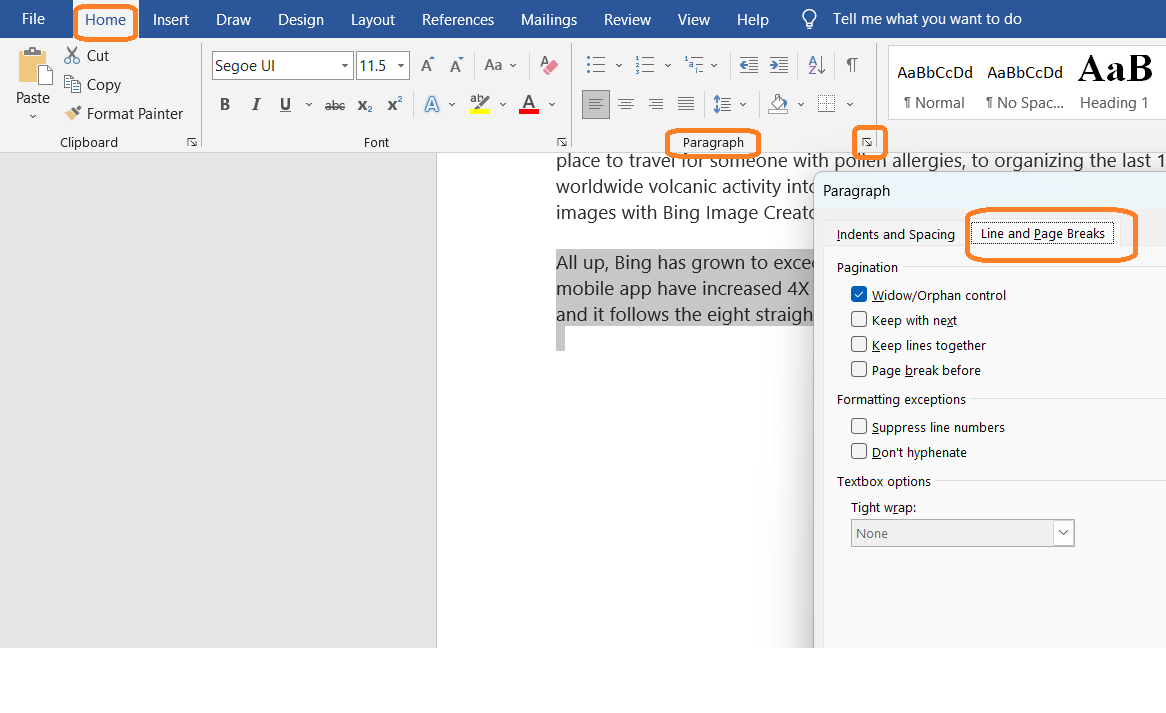
- Salto de página antes – inserta un salto de página antes de un párrafo.
- Mantener con siguiente – impide un salto de página entre el párrafo actual y el siguiente.
- Mantener líneas juntas – impide un salto de página dentro de un párrafo.
Si ve alguna de estas opciones seleccionada, desmarque la opción que está provocando la aparición de la página en blanco no deseada.
Palabras finales
Hay varios casos en los que los usuarios pueden encontrarse con páginas en blanco o no deseadas involuntariamente en los documentos de Microsoft. Para eliminarlas, es importante que los usuarios comprendan las causas y los orígenes de estas apariciones. Al hacerlo, podrán eliminar fácil y rápidamente estas páginas en blanco o no deseadas sin ninguna dificultad.
Las sencillas formas mencionadas anteriormente le serán útiles para eliminar páginas no deseadas en Microsoft Word.
A continuación, consulte cómo añadir una firma en un documento de Word.

